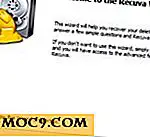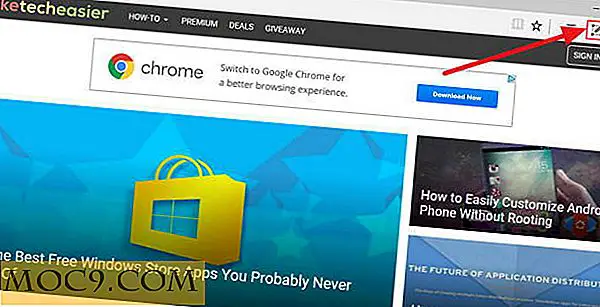Her er det du trenger for å administrere alle Chrome-fanene dine
Hvis du elsker, eller har behov for å åpne, flere faner på samme tid, vil du vite at tabulering kan være veldig vanskelig (og irriterende) å håndtere. Spesielt for Chrome er tabulatør virkelig en stor minnehøne. Hvis du er en Chrome-bruker og har det vanskelig å bekjempe dusinvis av faner, kan vi kanskje hjelpe.
Vi kommer til å gi deg noen nyttige tips, og du kan også liste noen tabbeadministrasjonsutvidelser for å administrere Chrome-faner som en sjef.
Tips for å administrere flere Chrome-faner
La oss starte med noen få innebygde funksjoner i Chrome som lar deg administrere Chrome-faner på en eller annen måte.
1. Pin-faner
Du kan knytte viktige faner øverst til venstre i Chrome for å spare plass og hindre også å lukke faner ved et uhell. Høyreklikk på fanen og velg "Pin tab" fra menyen for å taste den kategorien. En pinnet tab består bare av et favicon og har ikke en nær knapp (X) som kan trykkes ved et uhell ("Ctrl + W" snarvei fungerer fortsatt). Dette gjør det perfekt for å administrere viktige Chrome-faner.


2. Åpne den åpne kategorien
Hvis du ved et uhell lukker en fane, trenger du ikke å gå gjennom historikken for å starte den på nytt. Bare høyreklikk på hvilket som helst tomt område i kategorien Tabs og velg "Åpne åpne kategorien". Dette åpner den siste lukkede kategorien (snarvei er "Ctrl + Shift + T"). Du kan gjenta prosessen for å åpne flere lukkede faner.

3. Aktiver "Fortsett hvor du sluttet"
Hvis du har dusinvis av faner åpnet, kan det være vondt å gjenåpne alle dem hvis du må lukke Chrome. For å fortsette fra det punktet du lukket Chrome, gå til "Innstillinger" fra hovedmenyen og aktiver "Fortsett hvor du sluttet av".

4. Synkroniser åpne faner
Du kan synkronisere alle dine åpne faner over alle enhetene ved hjelp av Chrome Data-synkroniseringsfunksjonen. Chrome lar deg synkronisere alle Chrome-dataene dine slik at du får tilgang til den fra hvor som helst, inkludert alle åpne faner. Bare gå til "Innstillinger" og klikk på "Avanserte synkroniseringsinnstillinger" øverst. Du får se muligheten til å synkronisere åpne faner der.


Fanehåndteringsutvidelser for Chrome
De innebygde alternativene er svært begrenset og gir deg ikke full kontroll over alle dine faner. Hvis du vil ha full kontroll over Chrome-fanene, trenger du hjelp fra Chrome-utvidelser. Nedenfor er det noen gode tabulatoradministrasjoner.
1. Tabli

Tabli er en veldig enkel utvidelse for Chrome som vil vise deg alle dine nåværende åpne faner i en liste når du klikker på forlengelsesknappen. Den viser faner i alle vinduene som er åpne, og du kan til og med lagre de åpne fanene for å gjenopprette senere.
2. TooManyTabs

Du kan si at TooManyTabs er en bøyd opp versjon av Tabli. Når du klikker på TooManyTabs utvidelsesikonet, vil det vise deg en forhåndsvisning av alle fanene som er åpne i et veldig fargerikt grensesnitt. Flikene er ordnet i pakker med 5 × 5 og gjør det veldig enkelt å finne den rette. Du kan også bruke søkealternativet til å finne den rette kategorien. Videre kan det også sikkerhetskopiere / gjenopprette faner til Google-stasjon eller en HTML-fil og også suspendere tomgangskanaler for å spare ressurser.
3. Den store suspenderen

Ovennevnte to utvidelser gjør en god jobb med å få tilgang til den høyre kategorien i en rot. Den store suspenderen fokuserer imidlertid på å administrere kategorien ressurser i stedet for å få tilgang til den høyre kategorien. Det er jobb er enkelt; bare fortelle det om å suspendere en ledig fane etter en angitt tid (20 sek - 3 dager), og den vil suspendere og frigjøre alle ressursene som kategorien tok. Du kan enkelt gjenopprette fanen ved å flytte til fanen eller klikke i midten. Du kan også suspendere faner selv ved hjelp av snarveier og kontekstmeny knapper, og den støtter multi-tab suspensjon.
Jeg har brukt dette i noen måneder nå, og det er flott å holde nettleseren din lys selv om jeg åpner mange faner. Det eneste problemet jeg har møtt er at det noen ganger glemmer koblingen til den suspenderte kategorien når nettleseren er stengt og startet på nytt (det vil si ikke gjenopprette dem), men du kan trykke på "Tilbake" -knappen for å enkelt flytte tilbake til den opprinnelige siden .
Konklusjon
Du bør kunne få en liten tilfredshet i Chrome ved å bruke de ovennevnte tipsene og utvidelsene. Hvis dine åpnede faner alltid er mindre enn da, bør du følge de ovennevnte tipsene for å holde ting rett. Ellers er en utvidelse av tablestyring et must.
Hvordan klarer du flipp i krom? Del dine hemmelige triks i kommentarene nedenfor.